Feliz viernes. Es grato saludarlos una vez más, queridos steemians. :)
Buenos noches a toda la comunidad hispana. Hoy quiero compartir con ustedes un GIF con efecto de gravedad, aplicado en un texto. En esta ocasión estaré usando un plug-in llamado
Newton, el cual es creado y distribuido por la compañía de diseño digital
MotionBoutique. Crear este tipo de edición de forma manual no es imposible, pero si complicado. Requeriría dedicar una edición minuciosa de frame by frame, y al final el resultado no quedaría tan natural como este. ¡Espero les guste!
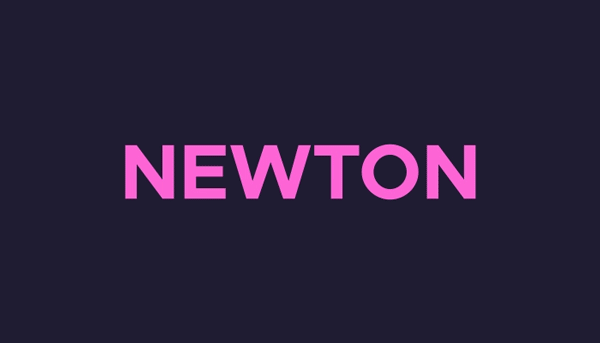
¿Qué necesitamos?
Necesitamos tener instalado After Effects.
Al final les dejaré el link de descarga.
Fuente usada en este tutorial, aquí
Proceso de creación:
PARTE 1: Composición
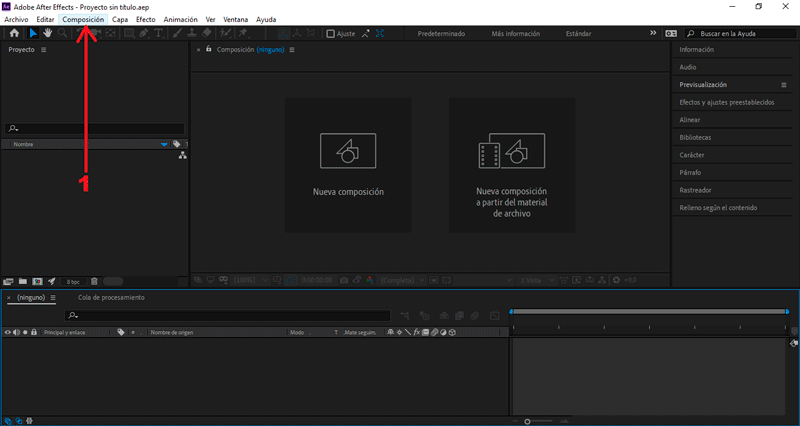 Empezaremos creando una nueva composición.
En la ventana emergente modificaremos los valores de la composición.
Empezaremos creando una nueva composición.
En la ventana emergente modificaremos los valores de la composición.
En mí caso el tamaño es 700px x 400px, color negro.
PARTE 2: Crear sólido
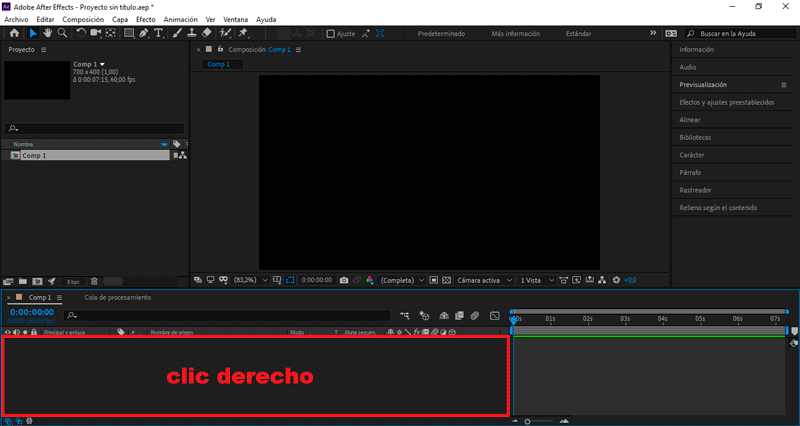 Creamos un sólido presionando clic derecho sobre el área de trabajo.
Creamos un sólido presionando clic derecho sobre el área de trabajo.
Yo lo colocaré un color púrpura oscuro.
PARTE 3: Crear texto
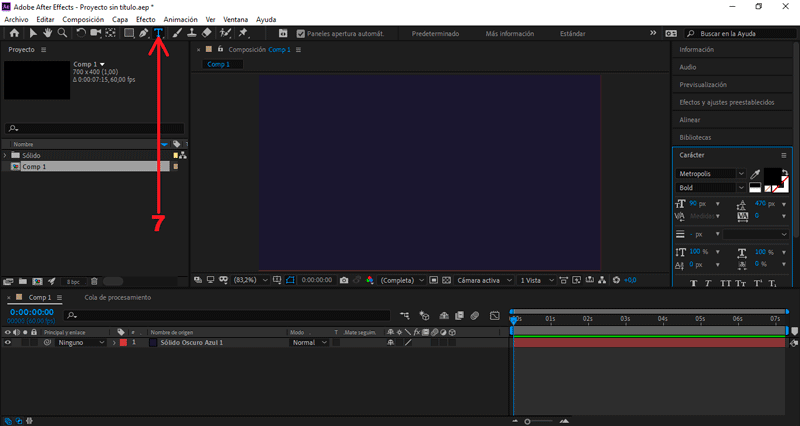 Seleccionamos nuestra herramienta de texto en el apartado superior.
Seleccionamos nuestra herramienta de texto en el apartado superior.
Nos aseguramos que la fuente seleccionada sea Metropolitan Bold.
Cambiamos el color del texto.
En este caso elegí un Fucsia.
Vamos a Alinear y centramos nuestro texto, vertical y horizontalmente.
Vamos a Carácter y cambiamos el tamaño de 90 a 58.
Creamos un segundo texto y le cambiamos el color.
Para este elegí un color Blanco.
PARTE 4: Crear obstáculos
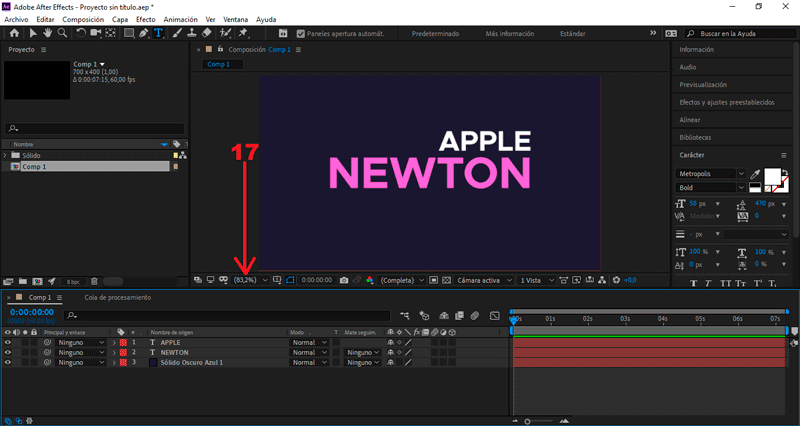 Disminuimos el tamaño de visualización de un 83.2 a 50%.
Seleccionamos la herramienta rectangular, en el apartado superior.
Creamos un rectángulo en la parte final de la composición.
Disminuimos el tamaño de visualización de un 83.2 a 50%.
Seleccionamos la herramienta rectangular, en el apartado superior.
Creamos un rectángulo en la parte final de la composición.
Es importante que el rectángulo tenga la opción de relleno activada.
Seleccionamos capa de forma 1, presionamos ctrl + D para duplicarla.
Seleccionamos la capa duplicada y presionamos la letra "R".
Se abrirán los frames de rotación.
Cambiamos el valor Rotación a 90°.
PARTE 5: Efecto de gravedad
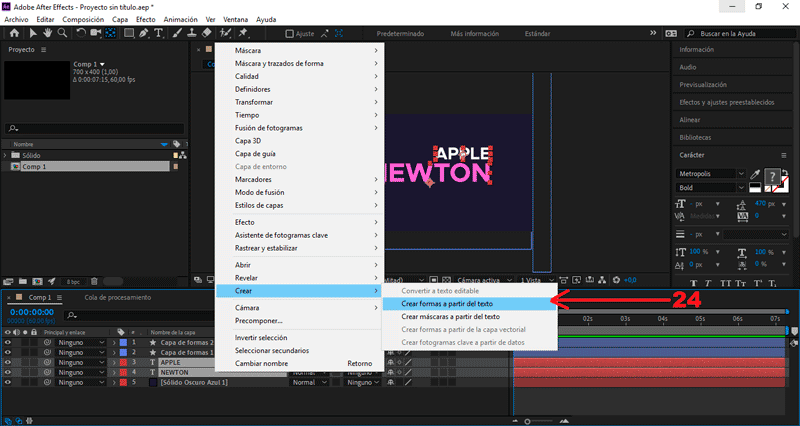
Clic derecho sobre los dos Textos, Crear/Crear forma a partir del texto
Seleccionamos todos los archivos , presionamos Composición/Newton 2
Seleccionamos los dos contornos y presionamos Separate.
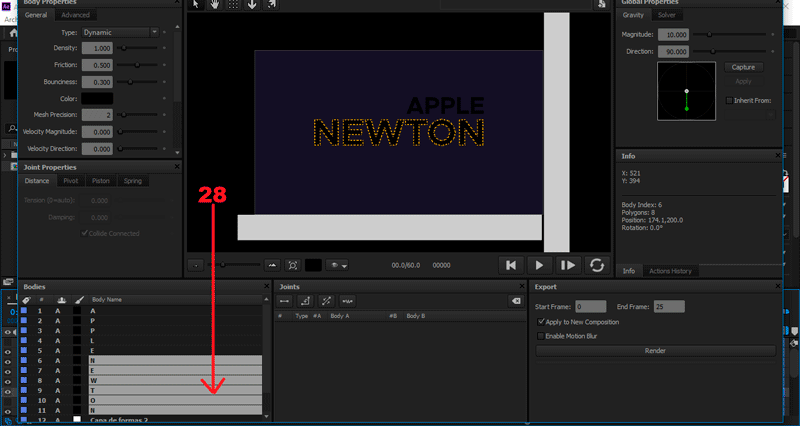 Seleccionamos todas las letras que conforman el texto «Newton».
En la opción Type, cambiamos Dynamic por Dormant.
Seleccionamos todas las letras que conforman el texto «Apple».
En la opción Type, cambiamos Dynamic por Kinematic.
Seleccionamos los dos obstáculos creados.
En la opción Type, cambiamos Dynamic por Static.
Seleccionamos todas las letras del texto «Apple», nuevamente.
Movemos el texto hacia arriba, hasta que salga de la composición.
Cambiamos el valor End frame de 25 a 130.
Presionamos la opción Render.
Seleccionamos todas las letras que conforman el texto «Newton».
En la opción Type, cambiamos Dynamic por Dormant.
Seleccionamos todas las letras que conforman el texto «Apple».
En la opción Type, cambiamos Dynamic por Kinematic.
Seleccionamos los dos obstáculos creados.
En la opción Type, cambiamos Dynamic por Static.
Seleccionamos todas las letras del texto «Apple», nuevamente.
Movemos el texto hacia arriba, hasta que salga de la composición.
Cambiamos el valor End frame de 25 a 130.
Presionamos la opción Render.
PARTE 6: Exportar nuestro GIF
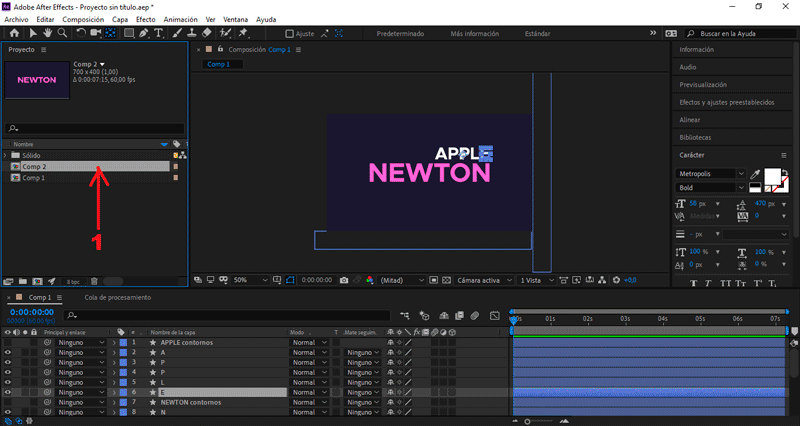 Seleccionamos la Comp 2
Seleccionamos la Comp 2
Presionamos Composición/Añadir a cola de Adobe Media Encoder...
Nos aseguramos que el formato de salida sea en .gif animado, y le damos al botón de exportar.
Y éste es el resultado final:
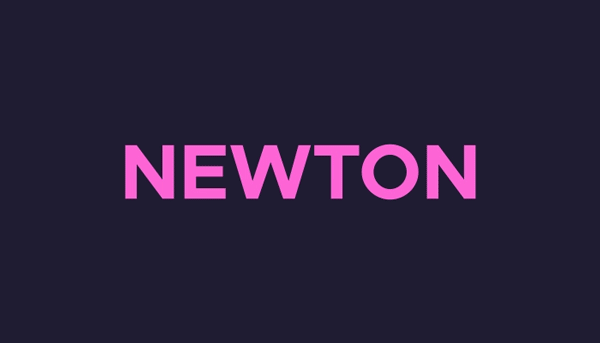 Hasta aquí el tutorial, espero les resulte útil. @rpcaceres se despide. ;)
Hasta aquí el tutorial, espero les resulte útil. @rpcaceres se despide. ;)
Descargá el material usado:


¡Gracias por leer! oficialmente te doy la bienvenida a la dimensión desconocida.
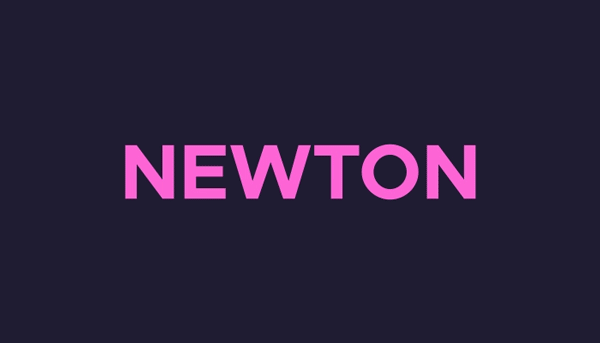
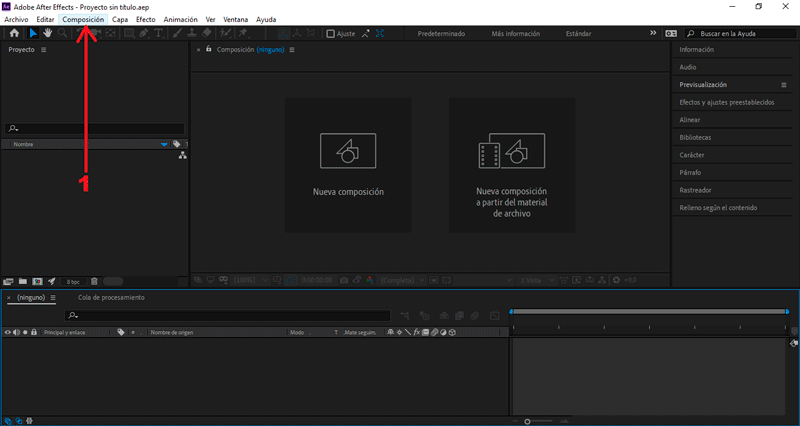
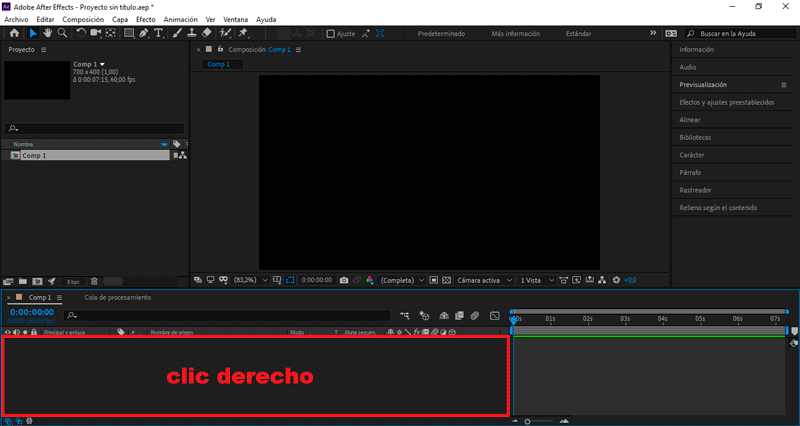
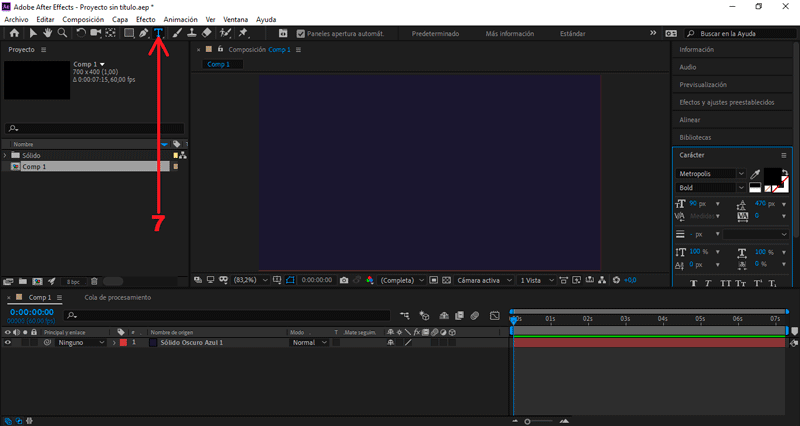
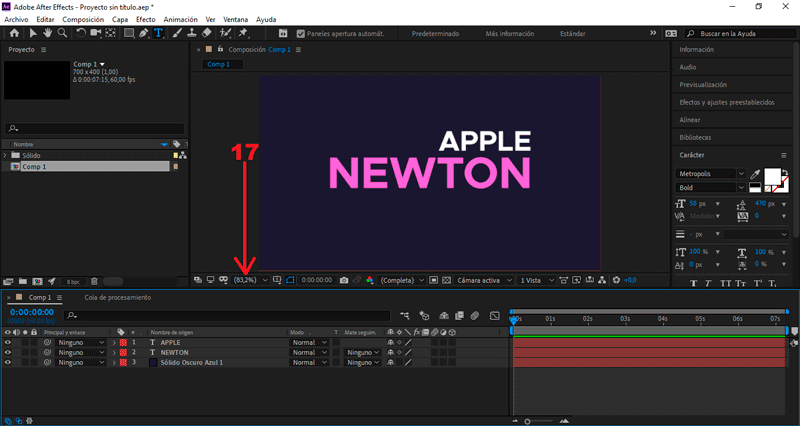
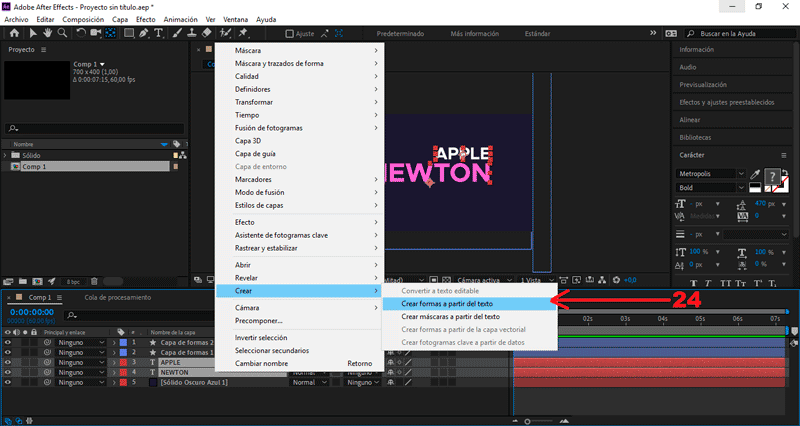
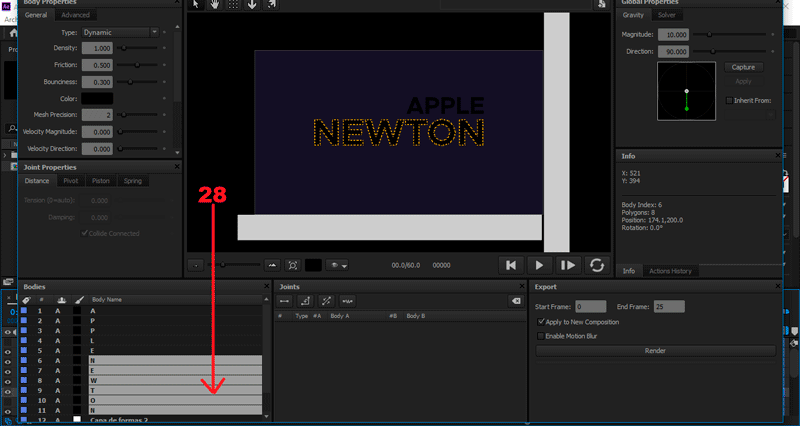
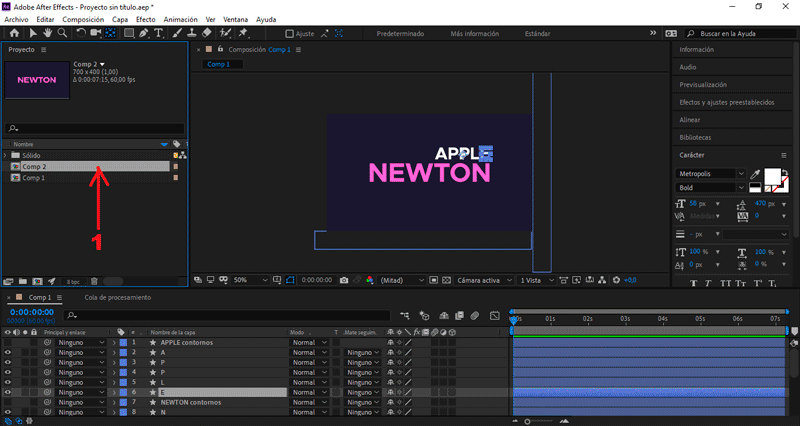
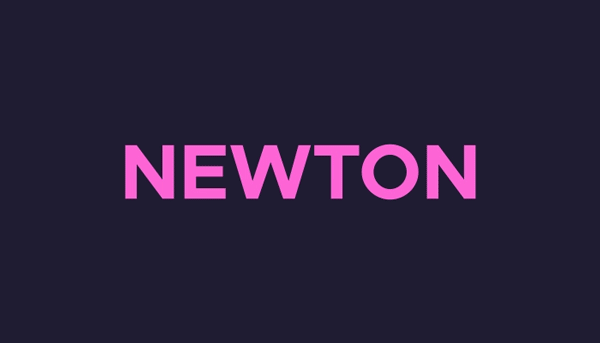


Downvoting a post can decrease pending rewards and make it less visible. Common reasons:
Submit
¡Gracias! ¡Gracias! ¡Gracias! Nunca me cansaré de decirlo.
Posted using Partiko Android
Downvoting a post can decrease pending rewards and make it less visible. Common reasons:
Submit
Congratulations @rpcaceres! You have completed the following achievement on the Steem blockchain and have been rewarded with new badge(s) :
You can view your badges on your Steem Board and compare to others on the Steem Ranking
If you no longer want to receive notifications, reply to this comment with the word
STOPTo support your work, I also upvoted your post!
Vote for @Steemitboard as a witness to get one more award and increased upvotes!
Downvoting a post can decrease pending rewards and make it less visible. Common reasons:
Submit
Este post ha sido votado por @acropolis en su temática tribus en colaboración con el proyecto @templo.
Downvoting a post can decrease pending rewards and make it less visible. Common reasons:
Submit
Me encanta :) me gustaría alguna vez poder hacer estas cosas tan geniales.
Te he curado este post desde la tribu creativecoin :)
Downvoting a post can decrease pending rewards and make it less visible. Common reasons:
Submit
¡Muchas gracias! Es todo un honor recibir tu apoyo, querido @roadstories.
Posted using Partiko Android
Downvoting a post can decrease pending rewards and make it less visible. Common reasons:
Submit
Downvoting a post can decrease pending rewards and make it less visible. Common reasons:
Submit
Esta muy genial ese efecto ♥ qiero un gif :( ahahha saludos amigo, sigue asi
Downvoting a post can decrease pending rewards and make it less visible. Common reasons:
Submit
¡Gracias, amiga @estefania3! Este tipo de comentarios me motivan a seguir creando tutoriales. ;)
Posted using Partiko Android
Downvoting a post can decrease pending rewards and make it less visible. Common reasons:
Submit
Un trabajo bien hecho, debo decir.
Downvoting a post can decrease pending rewards and make it less visible. Common reasons:
Submit
Hi, @rpcaceres!
Thank you for using the #diy tag. This post has been rewarded with BUILD tokens in the form of an upvote. Build-it is a new tribe on the steem blockchain that serves as a central hub for DIY contents on steemit.
We encourage steemians to post their DIY articles via our website. Have a question? Join us on Discord and telegram
This project is run and supported by our witness @gulfwaves.net. If you like what we do, vote for us as a witness on the steem blockchain
Downvoting a post can decrease pending rewards and make it less visible. Common reasons:
Submit
Interesting. Very well written and well descriptive post, friend. It does well cover DIY aspect. One thing, I would like to add, you could have also used #int in this post, this post deserves some INT tokens as well. I think, @crystalhuman would agree with me.
Have a nice day.
Downvoting a post can decrease pending rewards and make it less visible. Common reasons:
Submit